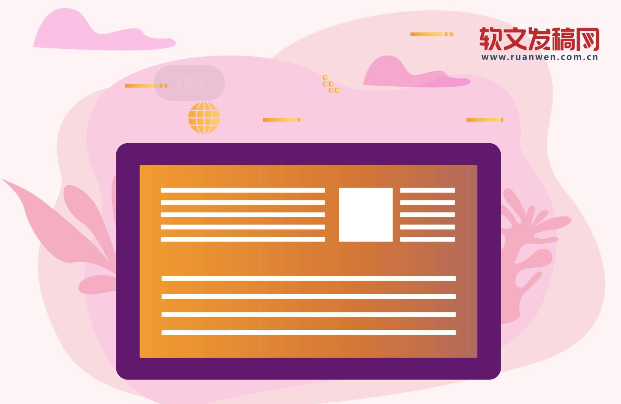平时我们喜欢用电脑音响来放音乐,这样不仅可以给我们的生活带来更多的欢乐,还能陶冶情操,但是当电脑音响没声音该怎么办呢?下面来看看解决方法吧。
 (相关资料图)
(相关资料图)
电脑音箱 没声音一般分为两种情况:硬件上的和软件上的原因。软件方面问题,虽说声音控制程序不太容易损坏,但平常使用中的误操作或不注意间删除部分重要文件,可能就会导致电脑无法正常启动音频。硬件问题,音响的使用时间过久难免会有一些毛病的。下面具体来看下这两方面的原因。
电脑音响没声音怎么办一、硬件原因
1、接触不良
音响使用时间过久造成内部电路老化,音响连接电脑时接触不良有可能会出现没有声音的现象。
解决方法:先检查音响连接是否正常,确保完好后还是没有声音可以安装驱动看看,如果驱动装好后还不见好,那说明音响坏了。
2、 音响线 没连接好
音响线没有插到对应的插孔,音响的音量置于最小的位置或音箱没有供电,都会出现电脑没声音了的情况。
解决方法:先将音响 开关 打开,音量调大,如果没有声音,就看下电脑主机的后面,后面的那个音频输出一般有三个口,分别为红、绿、蓝三色,红色是麦克,绿色是音响,蓝色是输出,音响线头也是有颜色的,对应插入相同颜色的插孔即可,插好后,再打开音响音量试试,看有没有声音。
3、音响音量切换成静音或调得太小
有时会不小心将音量设定到静音或者音响音量旋钮调在最小音量上,都会出现没有声音的情况。
解决方法:点击系统右下角里的喇叭图标,先确认是否已开启音量,将声音调到适宜大小。如果右下角的“小喇叭”图标也不见了,就进入“控制面板”,双击“声音和音频设备”项,在弹出的“声音和音频设备属性”窗口中,选择“音量”页面,再把音量调节滑块调到合适的位置,并在“将音量调节图标放入任务栏”前打上钩,确定并退出即可。
4、电脑声卡损坏
一般电脑没声音多和软件方面有关,但也不排除声卡本身的损坏。
解决方法:确定是声卡硬件损坏的话,可以买一个独立声卡插上即可。
电脑音响没声音怎么办二、软件原因
1、声卡驱动异常
声卡驱动程序被禁用,声卡驱动程序被损坏,或者安装了不被支持的设备驱动程序,都是导致电脑音响没声音的主要原因。
解决方法:右击“我的电脑”图标,选择“属性”-“硬件”-“设备管理器”,打开“声音、视频和游戏控制器”,如果前面出现黄色的“?”,说明声卡的驱动没有装好,这时只需重新安装声卡驱动程序就可以解决问题。
如果在安装声卡驱动程序时出现“找不着AC晶片”提示,可能是因违规操作误删了声卡驱动程序,也有有可能是电脑中毒,或者内部软件冲突。遇到这种情况时,只能重装系统和驱动程序。
安装驱动的方法
(1)下载的驱动软件一般有自动安装功能,打开后,点击即自动安装。
(2)不能自动安装的,解压后备用,要记下该软件在磁盘中的具体路径,如D: …………。右击“我的电脑”----“属性”---“硬件”----“设备管理器”,打开“声音、视频和游戏控制器”,右击“声音、视频和游戏控制器”下的?号声卡选项,选“更新驱动程序”,打开“硬件更新向导”,去掉“搜索可移动媒体”前的勾,勾选“从列表或指定位置安装”---“下一步”,勾选“在搜索中包括这个位置”,在下拉开列表框中填写要使用的声卡驱动文件夹的路径(D:…………---“下一步”,系统即自动搜索并安装你指定位置中的声卡驱动程序。
2、电脑中病毒
电脑如果中病毒,损坏了与音频处理有关的文件,特别是与Dsound相关的系统组件。
解决方法:使用杀毒软件检查电脑是否存在病毒,有病毒就将其快速查杀,彻底消除,如果病毒太顽固,无法彻底清除,可以一键还原或重装系统。
3、声音组件未安装
通常是音箱没有声音而且在右下角也看不到小喇叭图标。
解决方法:打开控制面板-添加与删除程序-添加删除Windows组件,在“附件和工具”前打勾,点击“下 一步”,然后根据提示进行操作即可。
win7电脑音响没声音解决办法
打开开始菜单--控制面板,在系统和安全中查找并解决问题。
打开硬件和声音,在声音选项下,选择播放音频;在播放音频对话框中,点击下一步。
在故障对话框中,选择 Headphones,并点击下一步,这时电脑应该会提示:外设没有插上,并给出修复建议:插上扬声器或耳机。
这时我们可以插上耳机,并点击下一步。系统会自动更改修复,并给出如下对话框:
如果上一步中我们没有插上耳机,而直接点击下一步,提示信息则会如下:
如此,我们只需选择待排查的选择项,系统就会自动帮助检查,并且给出相应的修复建议。
为什么音响没声音呢?
知道了音响发声原理之后,我们就来看看音响没声音都有哪些原因。首先检查看是不是 插座 不良、信号不良等客观的外界问题;其次看电脑电视等设备的设置是不是出了问题,是不是设置成了静音。还有可能是软件出了问题,没有安装声卡驱动器,需要自己安装。最后就可能是音响本身就坏了,需要专 门 的人来维修。
电脑音响没声音怎么办:
电脑无音看似简单,其实有时问题比较复杂,既涉及到硬件方面的问题又涉及到软件方面的问题。因此,要先查明原因,看是软件还是硬件出了故障,然后针对问题对症下药。千万不能原因不明,就乱捣一气,搞不好会把系统弄瘫痪,麻烦就大了。
给音响进行全面体检:
1、检查声卡、连接线,以及音箱等设备是否连接正常;运行杀毒软件进行杀毒;
2、右击“我的电脑”----“属性”---“硬件”----“设备管理器”,打开“声音、视频和游戏控制器”有无问题,即看前面有没有出现黄色的“?”。如有,重新安装这个设备的驱动程序进行解决;
3、有声音但不见小喇叭时,打开控制面板----声音和视频设备----音量,在“将音量图标放入任务栏”前打上对号;
4、无声音又无小喇叭时,打开控制面板----添加与删除程序----添加删除Windows组件,在“附件和工具”前打对号,点击“下一步”,然后,关机重启,系统会提示安装新硬件,按照提示进行安装即可;
5、卸载声卡驱动程序,重新进行安装或升级声频驱动程序;
6、当安装声卡驱动程序时出现“找不着AC晶片”提示,有可能是电脑中毒,或者因违规操作误删了声卡驱动程序,抑或是内部软件冲突。解决的办法是重装系统和驱动程序。
7、干脆不予理睬,关机后等待一段时间后再重新开机,有时声音问题会自行解决。
以上就是有关电脑音响没声音的相关内容,希望能对大家有所帮助!